こんにちは。 wonder boy です。
今回は、youtubeアカウント作成し、
動画を投稿するまでの方法
について説明していきます。
youtubeはグーグルにつぐ世界で2番めの検索エンジンで
月間ユニークユーザー数は、10億を超えるような
とてつもない数のユーザーがいます。
うまく活用していくことで、集客につながったり、
あるいは、動画コンテンツを作成し、アップする
過程で、youtubeにアップしてしまえば、
自分のサーバーを使用せずにすみます。
多くの人は、アップロードされた動画を見て、
楽しむだけですが、ぜひ自分で動画をアップロード
してみましょう。(どこかで聞いたことがあるのですが、
実際に動画を投稿しているのは、全ユーザーの中の2%
くらいしかいないようです)
では、さっそく本題に入っていきましょう。
youtubeへの登録&動画の投稿方法
googleアカウントの作成
まずyoutubeにアクセスしていくのですが、
その前にgoogleのアカウントを取得しておく
必要があります。
まだ、取得していない場合は、先に取得するようにして下さい。
youtubeへのアクセス
chromeを開いた状態から、ページ右上のアイコンを
クリックして、開きます。
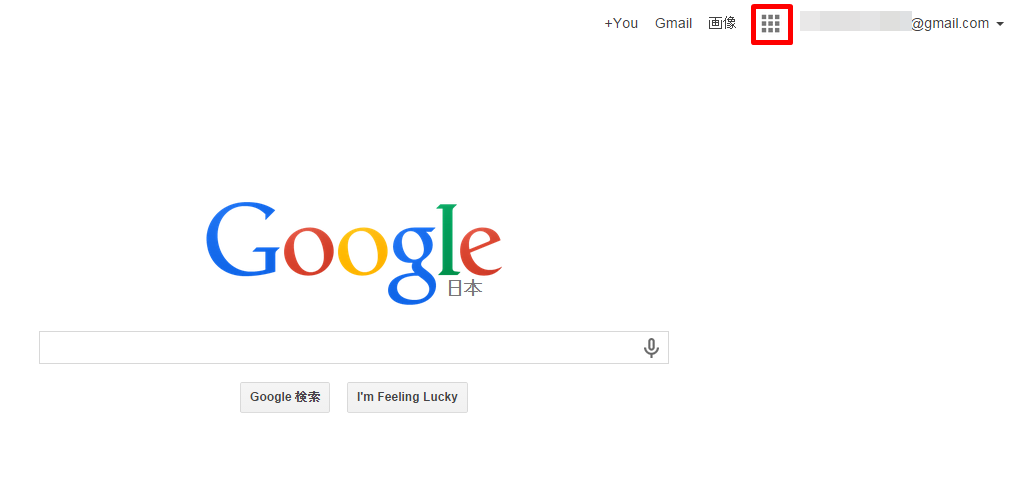
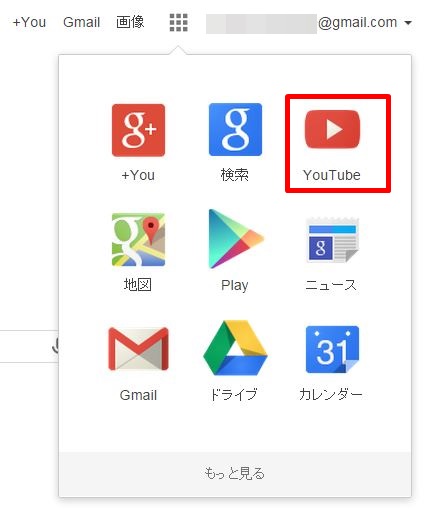
その中に、youtubeのアイコンがあるので、
クリックしてみましょう。
youtubeのトップページに飛びましたね。
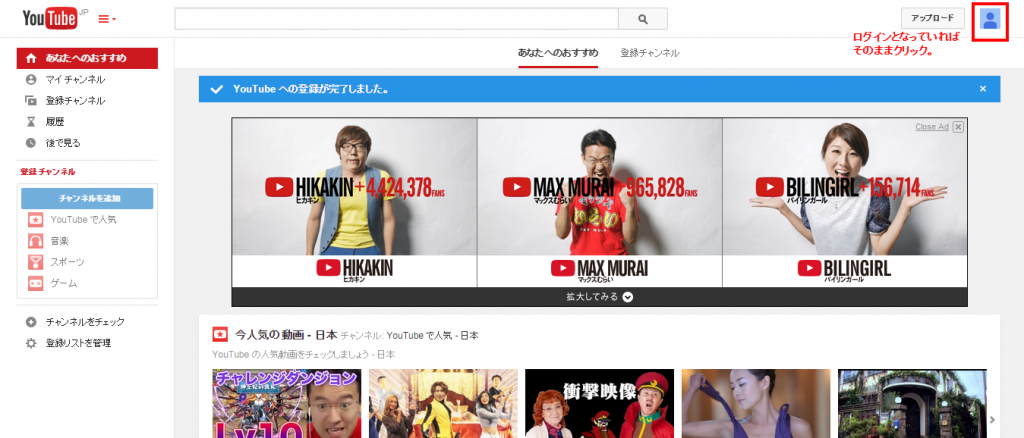
右上のアイコンを確認して頂き、
ログインと出ているようであれば、
クリックをして下さい。
クリックすると、youtubeへの登録が
完了となります。
動画の投稿方法
では、続いて動画を登録する方法に
ついて説明していきます。
チャンネルの作成
動画を投稿するためには、自分のチャンネル
を作成する必要があります。
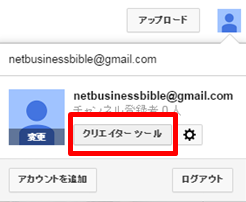
ページ右上のアイコンをクリック
して、クリエイターツールという
ところをクリックします。
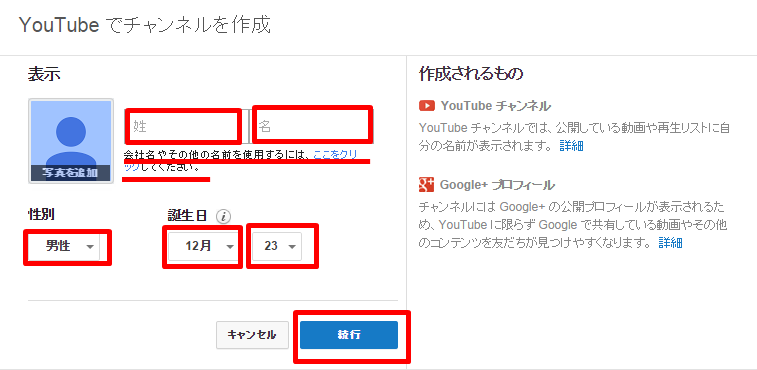
新しいチャンネルを作成と出て来るので、
フォームにしたがって入力して下さい。
会社名や、自分のブログ名をチャンネル名にしたい場合は、
ここには、入力せず、「ここをクリック」というところをクリックし、
先に進んで下さい。
後者を選択した場合は、
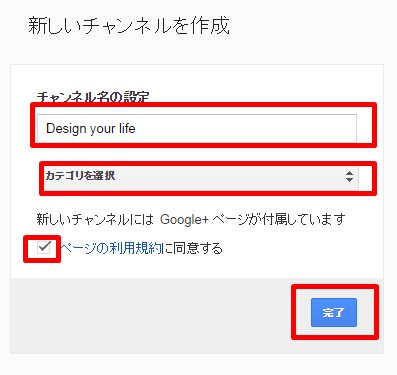
チャンネル名の記入(サイト名等好きな名前で構いません)、
カテゴリ選択、ページ規約のレ点を記入し、完了をクリックします。
そうすると、リダイレクトされ、
トップページに戻ってきます。
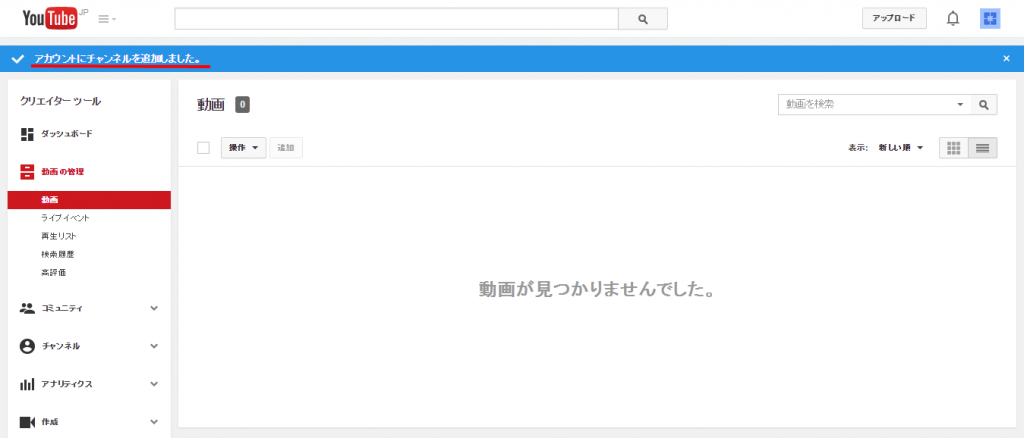
チャンネルの作成が完了になります。
動画をアップロード
実際に動画を投稿するには、右上のアップロードをクリックし、
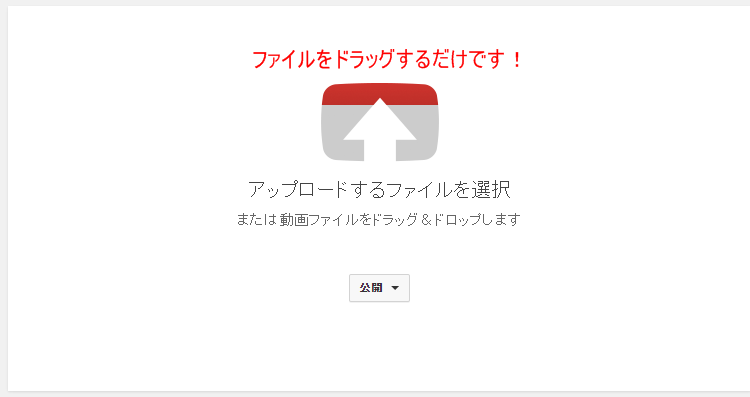
アップロードしたいファイルをドラッグするだけです!
実際にアップしてみます。
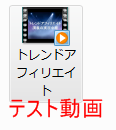
今回は、このトレンドアフィリエイトという
テスト用の動画をアップしてみます。
ドラッグしてみましょう。
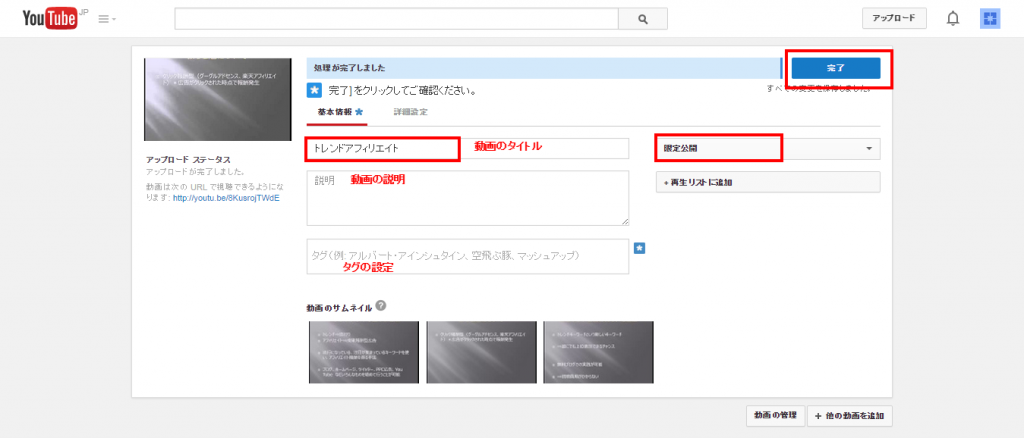
ファイルをドラッグすると、このような画面に移動します。
動画のタイトル、説明、タグ、公開設定を決めて、
アップロード終了後、完了をクリックすると、
動画の投稿は完了になります。
動画を収益化させる方法については、次の記事で説明していきます。
一旦お疲れ様でした。





こんばんは。イノチャンティです。
YouTubeは作業の手が止まる原因でもありますが
貴重な情報源や成果にも繋がる
はずせないSNSですね。
動画ほど、簡単に伝わるものを
ドンドン提供できるよう成長したいです!
応援していきますね。
また、遊びに来ます。
イノチャンティ様
コメントいただきありがとうございます。
Youtubeを使ったトレンドなどは、今流行りに流行っていますので
この機会に動画を投稿したことがなかった人は
やってみるといいですね。簡単ですし。